在使用Windows10系统的过程中都会发现,提示音是开启的状态,而且当有别的提示音出现都同时想起,不少的用户都想要把系统的提示音关闭了,但是不清楚具体的操作方法,关于这个问
在使用Windows10系统的过程中都会发现,提示音是开启的状态,而且当有别的提示音出现都同时想起,不少的用户都想要把系统的提示音关闭了,但是不清楚具体的操作方法,关于这个问题,今日自由互联小编就就来和大伙分享一下win10系统提示音的关闭方法。
win10关闭系统提示音操作步骤
1、在桌面上右键点击鼠标,选择个性化。
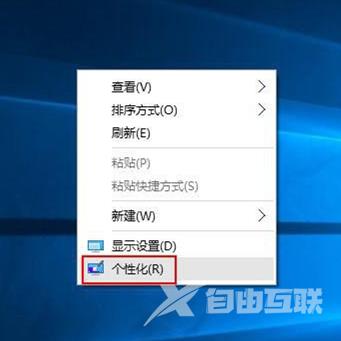
2、在个性化设置窗口中,点击主题。
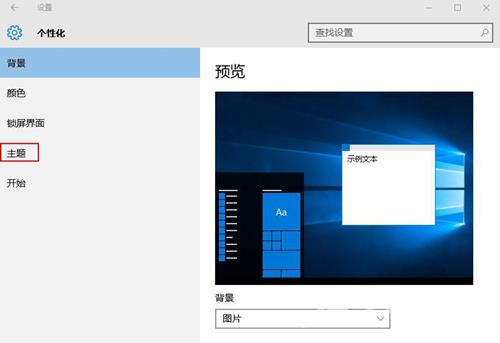
3、在主题设置界面中,点击相关设置下方的高级声音设置。
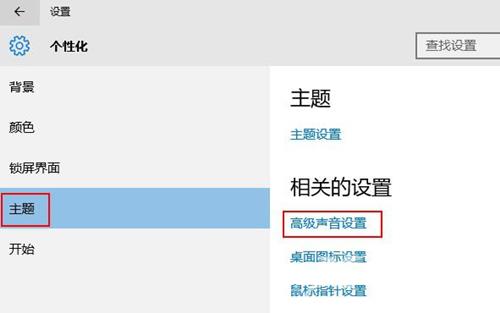
4、在声音设置界面,点击声音方案的展开符号,进入声音方案选项。
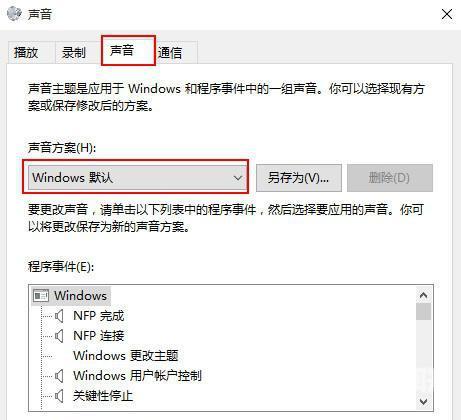
5、在展开的声音方案中选择无声,点击确定按钮即可。
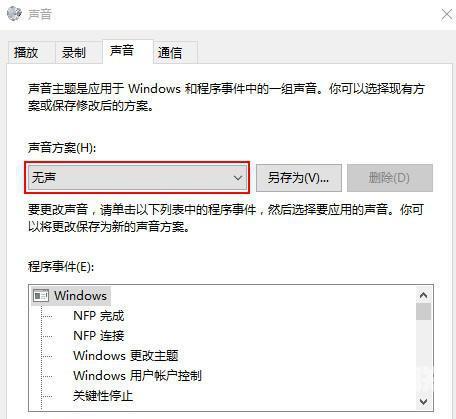
上述的内容就是关于关闭win10系统提示音的操作方法分享,按照步骤执行就可以关闭,本期的问题就讲解到这里,希望各位网友能够喜欢。
